Возможность настраивать программное обеспечение таким образом, чтобы оно идеально соответствовало вашим потребностям, имеет решающее значение для эффективной работы. Приложение CreativeCloudDesktopпредлагает множество опцийи настроек, которые позволяют вам индивидуально настраивать ваш опыт. Оставайтесь в курсе последних событий и оптимизируйте свои рабочие процессы, используя приведенные ниже функции и настройки.
Ключевые выводы
- Вы можете увеличить объем облачного хранилища с помощью обновления
- Автоматические обновления настраиваемы, в том числе для конкретных приложений
- Место установки ваших приложений можно установить
- Уведомления можно настраивать по вашему усмотрению
Пошаговая инструкция
Доступ к настройкам
Чтобы открыть опции и настройки приложения Creative Cloud Desktop, сначала перейдите на верхнюю строку меню и выберите «Файл». Там вы найдете функцию «Настройки». Нажмите на нее, чтобы перейти к общим настройкам.
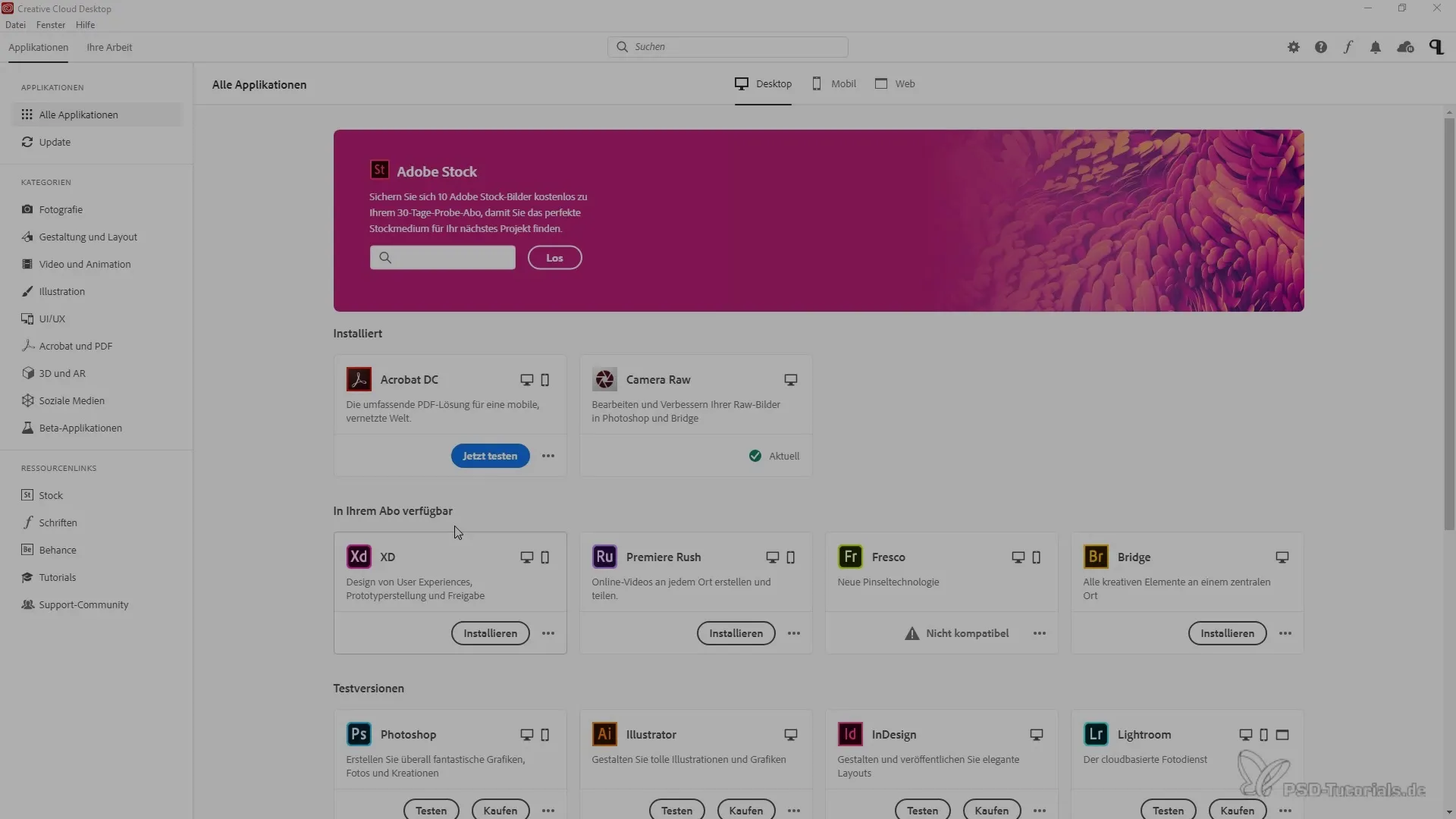
Управление облачным хранилищем
Каждому пользователю по умолчанию доступно 2 ГБ облачного хранилища. Если вам требуется дополнительное место, вы можете приобрести обновление. Эта опция доступна в общих настройках. Тщательно продумайте, сколько места вам нужно, чтобы сделать правильный выбор.
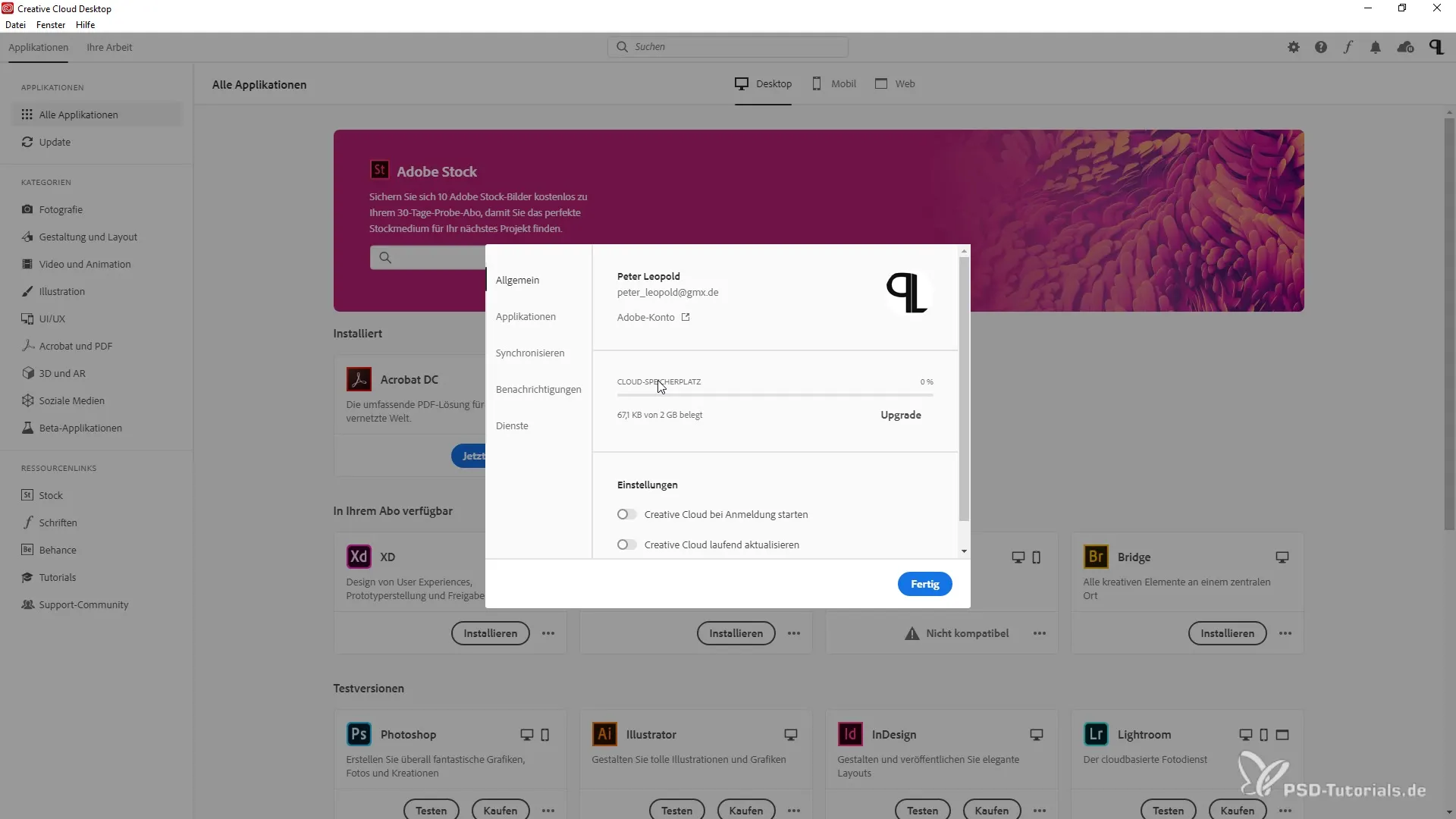
Автоматический запуск Creative Cloud
Полезная функция — это возможность автоматически загружать Creative Cloud при запуске вашего компьютера. Это гарантирует, что приложение работает в фоновом режиме, и вы мгновенно получаете доступ к своим проектам. Активируйте эту функцию в настройках, чтобы работать еще эффективнее.
Управление обновлениями
На следующем этапе вы можете настроить параметры автоматических обновлений. У вас есть выбор: обновлять все приложения автоматически или отключить это для отдельных программ, таких как Photoshop. Это может быть важно, если вы используете плагины, которые могут оказаться несовместимыми с новыми версиями.
Выбор места установки
Теперь речь идет о том, где должны устанавливаться ваши программы. В настройках вы можете установить путь установки. Тщательно выбранный каталог упростит вам доступ и управление вашими креативными инструментами.
Выбор языка по умолчанию
Creative Cloud предлагает возможность задать язык по умолчанию для установки ваших программ. Убедитесь, что вы выбрали язык, который вам наиболее удобен, чтобы вы могли максимально эффективно работать с программными приложениями.
Активировать синхронизацию через облако
Синхронизация через облако — это еще одна важная функция. Активировав эту опцию, ваши проекты и файлы будут автоматически синхронизироваться с облачной системой. Таким образом, ваши работы всегда будут защищены и доступны с любого устройства. Если это вам не нужно, вы можете в любое время отключить синхронизацию.
Настройka скорости передачи данных
Если вы хотите настроить пропускную способность для загрузок и скачиваний, Creative Cloud предоставляет для этого простой способ. Вы можете, например, установить, чтобы загрузка происходила медленнее, в то время как скачивание могло бы оставаться на высокой скорости.
Управление уведомлениями
Чтобы не пропустить важную информацию, вы можете активировать уведомления, которые информируют о новых шрифтах и обновлениях. Это особенно важно, если вы полагаетесь на определенные дизайнерские ресурсы, чтобы максимально продвигать свои проекты.
Активировать или деактивировать шрифты Adobe
Если вы работаете со специальными шрифтами, у вас есть возможность активировать или деактивировать шрифты Adobe. Это гарантирует, что ваши собственные шрифты не будут затерты новыми системными шрифтами.
Резюме – Опции и настройки в приложении Creative Cloud Desktop
Приложение Creative Cloud Desktop предлагает вам множество возможностей для оптимизации программного обеспечения и настройки его в соответствии с вашими потребностями. От управления облачным хранилищем до настройки обновлений и выбора предпочтительного языка — с этими советами вы можете значительно повысить эффективность своей работы.
Часто задаваемые вопросы
Какие опции я могу настроить в настройках Creative Cloud?Вы можете настроить объем облачного хранилища, автоматические обновления, место установки ваших приложений, язык по умолчанию, синхронизацию и уведомления.
Как я могу увеличить объём облачного хранилища?Вы можете увеличить объем облачного хранилища через обновление, доступное в общих настройках.
Что произойдет, если я захочу отключить автоматические обновления?Если вы отключите автоматические обновления, вам придется вручную следить за обновлениями, что может быть важно, если вы используете плагины.
Могу ли я изменить язык программного обеспечения?Да, вы можете выбрать язык по умолчанию для установки ваших программ в настройках.
Как работает синхронизация через облако?Если вы включите синхронизацию, ваши проекты будут автоматически сохранены в облаке и доступны с любого устройства.


